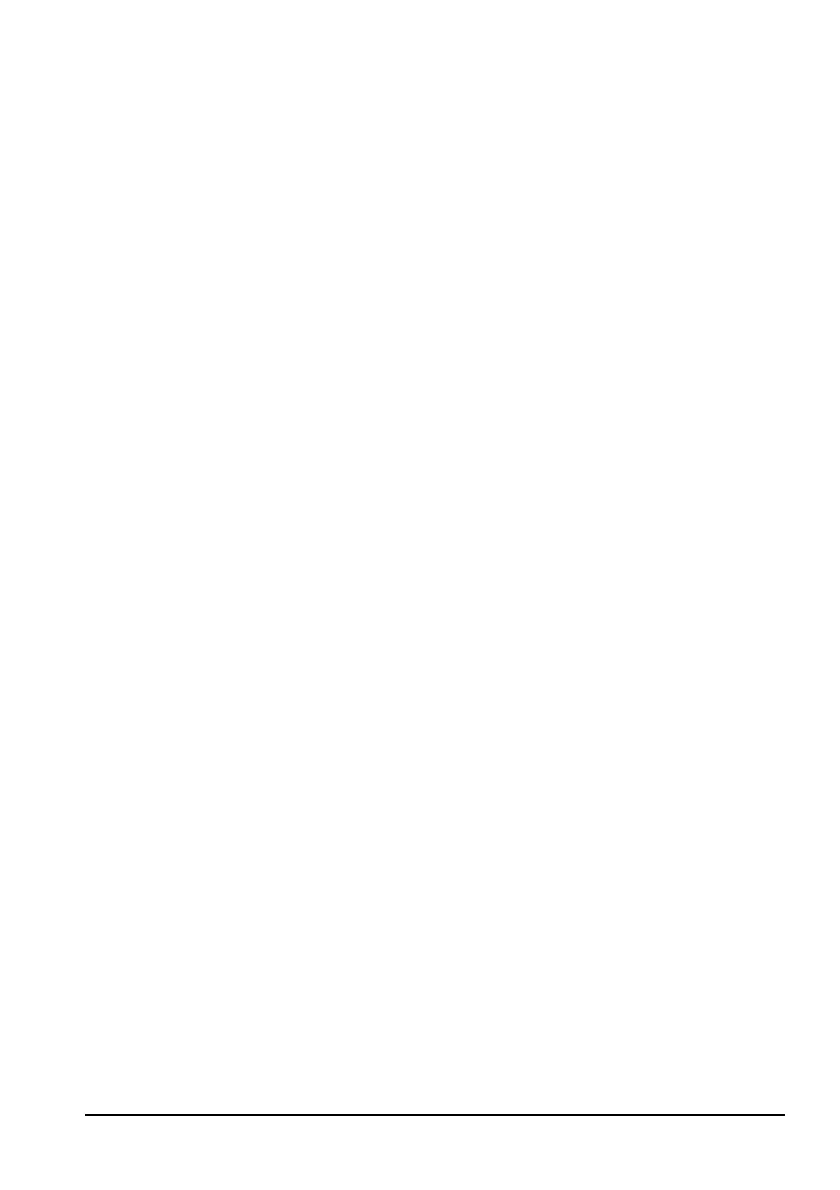TM-H6000II con Escáner de Imágenes 75
Impresión de endosos
Si su impresora tiene el mecanismo opcional para imprimir endosos,
instale la cinta para endosos siguiendo los pasos siguientes:
Use el cartucho de cinta EPSON ERC-41. El uso de cualesquiera otros
cartuchos de cinta que no sean los homologados por EPSON podría
dañar la impresora y, además, anularía la garantía.
Nota:
Encienda la impresora antes de instalar un cartucho de cinta.
1. Haga girar la perilla del cartucho de cinta. Después, abra la
cubierta de la unidad.
2. En el interior de la impresora, empuje las palancas hacia atrás para
abrir la unidad.
Nota:
No abra la unidad mientras ésta esté imprimiendo.
3. Inserte la cinta y gire el botoncillo nuevamente para asentarla;
después cierre la impresora. Vea la ilustración K.
Limpieza del Escáner para Imágenes de Documento
Vea la ilustración L.
La parte de cristal del escáner podría ensuciarse debido a la tinta o al
polvo del papel, lo cual puede disminuir la calidad de la imagen. Para
evitar esto, limpie el cristal cada 12 meses.
1. Abra la tapa de la unidad.
2. Empuje las palancas del interior de la impresora hacia atrás para
abrir la unidad.
3. Limpie el cristal con cuidado pasándole un paño seco y suave.
Nota:
Cuando limpie el vidrio del escáner, no use ningún líquido, como detergente,
benceno o agua.
Los líquidos pueden alcanzar la parte trasera del vidrio y ensuciarlo. Si el
vidrio del escáner tiene alguna substancia difícil de quitar, como aceite o
grasa, puede remojar un paño con un poco de alcohol y limpiar el vidrio del
escáner, pero nunca ponga ningún tipo de líquido directamente sobre el vidrio
del escáner.
